Nhắc tới Password Manager, hiện tại phần lớn mọi đều đồng tình quan điểm, miễn phí thì dùng Bitwarden, trả phí thì 1Password, mình thử cả hai, tổng thể khá hài lòng
Sau khi sử dụng thì mình thấy hóa ra Password Manager quá khó, mỗi sản phẩm làm ra, phải viết trên đa nền tảng, từ PC, Mac, Linux, Android, iOS, iPadOS …. cho tới trình duyệt trên PC, trình duyệt trên điện thoại, trình duyệt trên máy tính bảng …. mỗi thứ này coi như bạn viết 1 ứng dụng
Dễ hình dung 1 sản phẩm Password Manager bạn thấy ngoài thị trường, nó có thể gọi là 7-8 ứng dụng khác nhau cũng không hẳn là sai, khi cần thêm tính năng, cập nhập, phải sửa trên tất cả nền tảng, thế nên chuyện 1 nền tảng nào đó sót hay lỗi thì quá là bình thường
Mà thế có vẻ chưa đủ chua, trên điện thoại lại còn tách ra thêm 1 tỷ các vấn đề, như cùng là 2 điện thoại Andoird, chạy cùng 1 phiên bản, mà 1 điện thoại chạy tốt, 1 điện thoại thi thoảng lỗi vặt vặt
Thậm chí bản thân mình, chỉ dùng các tinh năng siêu cơ bản, mà khoảng 1 tuần qua, qua thử 5-7 sản phẩm, đều chưa kiếm được sản phẩm nào hoàn toàn vừa ý, đọc qua thì tình cờ biết tới Enpass, nó có 2 điểm khá đặc biệt
- Có phiên bản lifetime
- Đồng bộ lên storage riêng của khách hàng , hỗ trợ Dropbox, Google Drive, OneDrive (Personal/Business), iCloud, Box, WebDAV, Nextcloud
Nếu bạn xem các kèo từ Stacksocial, thi thoảng sẽ thấy Enpass bán gói Lifetime Subscription, giá loanh quanh $30, dùng ngon 3 năm thì huề vốn, dùng hơn 3 năm là có lời 🤩
Hiện tại Enpass đang bán lifetime với giá $99.99 (theo mình là rất không đáng mua), khách hàng mới đăng kí mua lần đầu thì ~ $10 / 1 năm sử dụng (kèo này bạn có thể thử, nếu sau khi đọc hết bài này có hứng)
Lý do gói lifetime này “có thể đáng tin”, là nhờ điểm đặc biệt thứ hai, Enpass không sử dụng server riêng để lưu mật khẩu, họ giao trách nhiệm này cho người sử dụng 🤼♂️
Ưu điểm của phương thức này giúp Enpass không phải tốn quá nhiều chi phí cho hosting và bảo mật, chưa kể khách tự giữ thông tin, họ cũng thích hơn là giao cho 1 dịch vụ, chẳng biết khi nào bị sập hay bị hack
Enpass cách vận hành khá tương tự các sản phẩm local khác như KeePassXC, có điều thay vì bạn phải thêm sửa xóa, cấu hình hàng tỷ các thứ để đồng bộ các thiết bị với nhau, giờ Enpass làm giúp bạn chuyện đó và …. thu tiền 🐄
Theo mình, Enpass định giá hằng năm hơi cao so với mặt bằng chung của offline Password Manager, Bitwarden lưu online trên cơ sở hạ tầng của họ mà chỉ bán ở ~ $10 / 1 năm
Về bảo mật
Các Password Manager hiện nay các công nghệ liên quan tới bảo mật, đều khá tương đồng, bao gồm mã hóa mật khẩu trước khi gửi lên Cloud, khi đồng bộ giữa các thiết bị thì download dữ liệu từ Cloud xuống, giải mã ở máy khách bằng Master Password (có thể dùng thêm 2FA hoặc keyfile để thêm 1 lớp bảo mật)
-> kể cả ai đó có dữ liệu mật khẩu (đã mã hóa) từ Cloud, cũng rất khó có thể giải mã được
Nếu bạn bị lộ mật khẩu, thường là lỗi do người sử dụng nhiều hơn, kiểu download crack, phần mềm bị keylogger, dùng 1 mật khẩu dễ đoán cho nhiều tài khoản giống nhau …
Enpass cơ chế bảo vệ theo mình có thể gọi là khủng khiếp
- Để login vào tài khoản Enpass, bạn cần thông tin email + master password + keyfile
- Để active email này, bạn cần login vào check email lấy code, thông tin cần là email + password + 2FA
- Để kết nối được vào database từ Enpass, cần thông tin email + password + 2FA
Tổng cộng để login Enpass trên 1 thiết bị mới hoàn toàn, bạn cần thông tin tối thiểu từ 2 cái email, 4 password và 2 lần 2FA
Khả năng hack được các thông tin này, gần như là không thể, trường hợp tệ nhất và dễ xảy ra nhất ở thực tế, thường là ai đó ngồi được vào PC, laptop của bạn hoặc bạn bị mất điện thoại, máy tính bảng, mà chuyện này thì Enpass hay bất cứ dịch vụ Password Manager nào khác cũng sẽ không có cách xử lý
- Cách vận hành của Enpass, có thể gọi là OFFLINE, gần như không thể hack online được
Mình cũng rất thích chuyện chủ động, tự quản lý mật khẩu như này, hạn chế chuyện 1 dịch Password Manager bị hack, ảnh hưởng tới các khách hàng khác dùng chung dịch vụ
Về tính năng
Tính năng của Enpass, dùng thử trên Windows thông qua trình duyệt và iOS, iPadOS thì mình thấy ổn, công đoạn tạo tài khoản, login tài khoản, thay đổi password ổn, không quá phức tạp, sau khi sử dụng vài ngày, quen các phím tắt, menu sẽ thấy mọi thứ khác dễ chịu
Thường mình cũng login, tạo tài khoản hay sử dụng chính từ PC, trên điện thoại thì đa phần sau khi log vào tài khoản 1 lần, cũng hiếm khi nào dùng tới cái này, nên đa phần tính năng mình quan tâm là trên PC chạy Windows, cụ thể là trên các trình duyệt như Edge, Firefox, Chrome
Đồng bộ
Password Manager tốt thì đồng bộ trên nhiều OS, nhiều trình duyệt phải tốt, về điểm này thì mình thấy 1Password và Bitwarden làm ngon, gần như khi đổi password hoặc tạo mới tài khoản, trên tất cả các thiết bị khác đều tự động cập nhập gần như tức thì
Enpass cơ chế đồng bộ của họ, do thiết kế ban đầu là hoạt động offline, local, nên kém hơn so với 1Password và Bitwarden, cụ thể như sau
- Mỗi khi ứng dụng được mở khóa
- Cứ sau 15 giây khi ứng dụng Enpass hoạt động ở nền trước trên thiết bị di động của bạn
- Cứ sau 10 phút khi ứng dụng Enpass đang chạy trên máy tính để bàn của bạn
- Trong vòng 5 giây mỗi khi bạn lưu thay đổi
Giải thích lại:
- Khi bạn thay đổi password cũ hay tạo mới tài khoản …. 5s sau dữ liệu này sẽ tự động chuyển lên cloud storage
- Trên điện thoại, mặc định nếu màn hình ứng dụng đang chạy thì sau 15s sẽ tự đồng bộ, trên PC chạy Windows hoặc Mac thì sau 10 phút sẽ tự động bộ
- Nếu mở ứng dụng trực tiếp trên điện thoại, mở khóa mật khẩu, thì sẽ lập tức chuyển sang chế độ đồng bộ
Nói dễ hiểu, là bạn muốn đồng bộ ngay lập tức trên thiết bị nào, thì cứ …. bật app ở thiết bị đó lên 🐔
Khuyết điểm gần như bạn phải cập nhập thủ công, ưu điểm cho hình thức này, là ứng dụng không phải chạy ngầm, nên gần như không tốn pin thừa thãi, cũng không cần phải yêu cầu các quyền đặc biệt và hạn chế tối đa lỗi tự động đồng bộ trên nhiều thiết bị khác nhau
Sử dụng thực tế thì mình không gặp vấn đề gì với chuyện này, vì xác xuất bạn tạo mới 1 tài khoản, sau đó ngay lập tức sang thiết bị khác, chỉ để login vào tài khoản này khá ít, còn vấn đề đổi mật khẩu, sau khi sử dụng ít ngày trên các Password Manager thì mình nghĩ KHÔNG CẦN ĐỔI LẠI PASSWORD, đa phần chúng ta sẽ dùng lại database đã download về máy là chính
- Thiết kế hoạt động offline nhưng dùng cloud storage để đồng bộ sang nhiều thiết bị, nó rất ngu học về kĩ thuật
Cụ thể ban đầu, họ thiết kế lưu tất cả cả mật khẩu vào 1 file, nên khi bạn cập nhập hay tạo mới 1 tài khoản, cũng phải upload và download lại tất cả password có sẵn
Lý thuyết thì cũng ổn, vì hiếm ai dùng quá 1000 tài khoản, mà 1000 tài khoản thì loanh quanh ~ 1-2MB, upload lên chậm thì 3s-5s là xong, cách làm này không sai khi sử dụng thực tế, code cũng sẽ đơn giản, ít lỗi hơn
Có điều, nói sao nói, khi tạo mới tài khoản lại phải cập nhập lại tất cả mọi thứ, nghe vẫn thấy ngu học
Cài đặt và cấu hình
Cài đặt và cấu hình bên dưới, mình dùng trên Windows và iOS, iPadOS, nếu bạn dùng trên Andoird, Mac …. thì các bước cơ bản cũng tương tự
Bắt đầu đơn giản nhất là cài đặt từ app trên Windows
Tạo tài khoản
Bắt đầu với tạo tài khoản, chọn Personal hoặc Business tùy nhu cầu, điền email bạn muốn sử dụng vào, sau đó nhận activation code
- Sử dụng lâu dài, để tăng tính an toàn, mình khuyên là nên tạo mới 1 email và chỉ sử dụng email này trên các dịch vụ Password Manager như Enpass, tránh tình huống bị lộ email gốc
Tạo nơi chứa mật khẩu, Enpass hỗ trợ rất nhiều cloud storage và local, tùy bạn thích chọn dịch vụ nào thì chọn, mình thì dùng Google Drive cho phổ thông đại chúng
Cấp quyền cho Enpass truy xuất vào Google Drive, để tăng tính an toàn, bạn cũng có thể tạo 1 email Gmail mới hoàn toàn, chỉ để dùng Google Drive làm nơi chứa mật khẩu cho Enpass
Điền mật khẩu cho Vault này, đây là mật khẩu rất quan trọng, vì nếu quên là bạn không thể truy xuất vào Vault được
Điền 2 lần để chắc chắn không nhập sai
Để tăng thêm tính bảo mật, cấu hình dùng thêm keyfile cho an tâm cũng được
Còn bạn bị lộ sạch thông tin, từ email login Enpass, tới keyfile thì hãng cũng chịu thôi, kèo này không đỡ được 🤦♂️
Tạo tài khoản xong thì chúng ta sẽ có màn hình cơ bản như thế, ấn Done là được
Cấu hình
Ấn phím tắt Ctrl + , để vào menu Setting
Tab General
- Để như mặc định, bạn có thể kiểm tra thông tin tài khoản, ngày hết hạn sử dụng …. bằng cách ấn vào View Details
Tab Vaults
- Chọn Vaults -> Change Master Password -> Generate Keyfile để tạo keyfile bổ xung thêm bảo mật cho Enpass
- Nhập lại password sau đó ấn Done để chắc cú keyfile đã được thêm vào
- Hiện ra màn hình như thế là đã thêm keyfile thành công
Chú ý là từ lúc này trở đi, để truy cập được vào Enpass trên thiết bị khác, bạn cần cả keyfile và Master Password
- Nên chép thêm 1 bản keyfiley lưu trữ riêng, tránh tình huống Windows bị lỗi hay gì mất file 🐕🦺
Trên Enpass thì mình thấy không cần phải dùng thêm keyfile, vì phiền hà khi sử dụng, thực tế như mình nói ở ở phần bảo mật, Enpass gần như không thể hack, chưa kể dùng như này chẳng khác gì local, không ai rảnh mà đi hack tài khoản của 1 user làm gì, sử dụng Master Password là đủ lắm rồi
Tab Security
Hơi khó hiểu khi tác giả không cho tùy chọn tắt hoàn toàn việc nhập lại password, mình đành set con số lớn nhất có thể là 9999 phút ~ 7 ngày không cần nhập lại pass
Tính năng tự gọi lại file keypass ở vị trí mới nhất cũng không thấy có tác dụng?
Tab Customize
- Chọn như hình
Tab Auto Backups
- Để mặc định, có thể đổi vị trí lưu backup ra 1 thư mục, ổ đĩa nào đó dễ nhớ cũng được
Tùy chọn này mình nghĩ phù hợp hơn cho bạn nào dùng hoàn toàn Enpass ở local, còn đã lưu trữ qua các cloud storage như Google Drive thì không cần thiết lắm
Tab Browser
- Để mặc định như tác giả set sẵn theo mình là phù hợp cho phần lớn các nhu cầu
Mình không dùng auto login nên tắt đi (bỏ chọn)
Tùy chọn Match URL Hostname mặc định tắt, mà do trên thèng bibica.net, mình dùng rất nhiều sub domain phụ, nếu để mặc định thì ở mỗi sub domain khi login sẽ thấy 1 đống tài khoản, nên mình bật lên, để quản lý chi tiết từng tài khoản theo từng sub domain cụ thể
Tab Wi-Fi Sync
- Đây là tính năng đành cho bạn nào thích dùng Enpass ở chế độ local, PC lúc này sẽ trở thành storage chứa password, đồng bộ qua lại giữa các thiết bị khi dùng chung mạng qua Wi-Fi
Mình dùng Google Drive để đồng bộ nên tính năng này tắt như mặc định
Tab Advenced
- Để như mặc định
Tùy chọn duy nhất bạn cần quan tâm là Reset Enpass, nó sẽ xóa tất cả thông tin về tài khoản bạn đang sử dụng trên thiết bị
Xóa sạch sẽ toàn bộ tài khoản
Trong trường hợp bạn cần xóa sạch sẽ tất cả password trên Vaults và tất cả thông tin tài khoản trên thiết bị
1. Vào Tab Vaults, ngắt kết nối Vaults, sau đó xóa tất cả dữ liệu trên Vaults
2. Dùng tính năng Reset Enpass để xóa hết các tài khoản và password cũ trên thiết bị đi
Cài đặt addon cho trình duyệt
Bạn có thể dùng trình duyệt truy cập trực tiếp vào link này, nó sẽ tự động detect ra phiên bản cần thiết để download
Ấn chọn Set Enpass as default rồi Allow cấp quyền để Enpass quản lý mật khẩu trên trình duyệt đó
Click trái vào plugin Enpass Password Manager, ứng dụng trên PC sẽ cấp quyền cho plugin để xem các tài khoản
Có thể phải chuột vào plugin Enpass Password Manager, chọn Settings để xem các tùy chọn trên trình duyệt, để như mặc định là đủ
Các tùy chọn có sẵn trên plugin Enpass Password Manager, đều lấy theo tùy chọn từ ứng dụng cài trên PC, nên cũng không cần điều chỉnh gì thêm
Bạn dùng thêm trình duyệt nào thì cứ cài thêm như bước đầu là được
Tất cả các trình duyệt, đều dùng theo bản cài đặt trên PC, nên ở 1 trình duyệt bạn tìm kiếm, sử dụng cái gì, các trình duyệt khác đều có log giống nhau
Import password
Công đoạn import password vào Enpass, theo mình là rất tốt, gần như không phải chỉnh sửa cái gì cả
- Ấn vào Menu (dấu 3 vạch) -> File -> Import hoặc Export
Enpass hỗ trợ nhập từ rất nhiều Password Manager khác
- Mình thử nhập dữ liệu vào từ Bitwarden thì mọi thông tin chính xác toàn bộ, rất hài lòng ở điểm này
- Xuất ra thì mình thích dùng .json nhất, nếu Password Manager khác hỗ trợ, gần như sẽ chính xác tất cả các cấu hình cũ
- Trong trường hợp vì lý do thần thánh nào đó, bạn muốn dùng lại Password Manager mặc định từ trình duyệt, thì có thể xuất về lại .csv
Cài đặt trên iOS và iPadOS
Trên iOS và iPadOS tương tự, nên mình demo nhanh trên iOS
- Login vào tài khoản tương tự như bản trên PC, điền email, nhập active code, chọn Vault, điền Master Password và keyfile
Bước nhập keyfile bạn có thể quét mã QR cho nhanh cũng được
- Cấu hình và cài đặt cho iOS đơn giản hơn rất nhiều
Cụ thể thì mình chỉ bật các tùy chọn như hình 🐼
Cuối cùng là chọn Enpass làm tự động điền mật khẩu trên iOS từ setting của điện thoại
Hoạt động
Login tự động trên Enpass theo mình là đủ dùng, 1 số trang login kiểu Oracle, bắt điền user trước, ấn next sang trang tiếp theo nhập email và pass, Enpass xử lý khá đơn giản
Mình có thử 2FA từ Enpass thì hoạt động bình thường, điểm chú ý duy nhất là time ở các thiết bị lấy mã (như PC) phải chính xác, sai giờ là code bị sai, còn lại cũng không có gì đặc biệt
Ở 1 số trang login như của 1Password thì mình cũng chưa rõ sao tự động nó không load đủ Secret Key, phải click 2 lần vào icon Enpass thì nó mới tự điền được
- Tạo tài khoản mới và cập nhập tài khoản cũ
Phần này thì theo mình khá khó, dễ nhầm, các Password Manager làm tự động tốt nhất chuyện này, thường lại là các sản phẩm không mấy người dùng như RoboForm, Microsoft Autofill, hay Avira Password Manager …. mình thử trang nào cũng thấy nó tự tạo tài khoản chính xác luôn
Enpass hoạt động theo cơ chế tạo thủ công trước (sau khi bạn tạo password nó sẽ tự hiện ra popup hỏi save lại) khá dễ làm quen, cách họ quản lý các form login cũng khá đặc biệt, bạn nào thích có thể cài vào rồi tìm hiểu thêm, mình viết tới đây thấy dài quá rồi, viết nữa chắc không ai thèm đọc mất
Bitwarden mình từng thử cũng hoạt động theo cách này, có điều nếu đã có sẵn 1 tài khoản, nó đếch hiện ra tạo tài khoản mới, phải làm nhiều thao tác thủ công hơn so với Enpass
Về vấn đề cập nhập tài khoản thì mình thấy khá dễ nhầm, nói chung khi điền password mới vào, mà không thấy popup thông báo hỏi, thì tốt nhất nên sửa tay cho chắc cú, chứ đổi password xong không login vào tài khoản được thì bách cả nhục 🦸♂️
Enpass hỗ trợ rất nhiều phím tắt trên Windows, sử dụng 1 thời gian quen rồi bạn sẽ thấy các thao tác thêm, sửa, xóa rất nhanh, không lọng ngọng như khi vừa mới bắt đầu tìm hiểu 😛
Mình chỉ gặp 1 ít vấn đề, liên quan tới chuyện mình sử dụng cấu hình sub domain ở dạng chính xác, nên cần điều chỉnh lại các link login khá nhiều
Kiểu ngày xưa dịch vụ họ dùng link login là upcloud.com, sau này họ dùng link login là hub.upcloud.com hoặc my.upcloud.com, nếu bạn cấu hình theo bài này thì link login đang là upcloud.com, sẽ không thấy tài khoản khi vào hub.upcloud.com
Mình thích cách quản lý theo chính xác sub domain như này hơn, vì khi sử dụng thực tế kiểu gì bạn cũng phải điều chỉnh lại các trang à
Chẳng hạn với tài khoản Apple, thường nó sẽ có tới 3 domain khác nhau appleid.apple.com, idmsa.apple.com, www.icloud.com, kiểu gì bạn cũng phải sửa lại
Bitwarden thì họ làm sẵn 1 phần Donain rules để bạn có thể tự thêm xóa các domain như thế 😀 nếu có nhiều tài khoản ở 1 dịch vụ thì sẽ đỡ rất nhiều thao tác
Mình có đọc vài comment, họ nói Enpass có thể tìm kiếm được cả nội dung trong các note, nên nếu dùng Enpass lưu trữ thông tin, khi cần tìm kiếm lại sẽ rất nhanh, có điều cá nhân mình dùng Enpass thì chỉ để lưu trữ và quản lý duy nhất các password, nên cũng không mặn mà với tính năng này lắm, bạn nào thích có thể cài thử vào kiểm nghiệm
Lỗi?
Xem trên forum, phần support của Enpass, thấy bà kon gào rú rất nhiều lỗi, tạm mình dùng thì chưa thấy vấn đề gì
Khi thử nghiệm, có đôi lần mình sửa lại Master Password, thêm xóa keyfile …. thì ở các thiết bị khác, đồng bộ hiện thông báo lỗi, reset lại thì bình thường, dùng thực tế thì cũng chẳng ai rỗi hơi đâu mà đi đổi Master Password hay thêm xóa keyfile 🍇
Đôi lúc mình cài xóa quá nhiều ứng dụng khác nhau trên iOS, khiến nó bị loạn các quyền, phải reboot lại máy thì mới bình thường trở lại, cái này không phải lỗi do Enpass, mình viết thêm, trong trường hợp bạn đang dùng 1 password manager khác, cài vào iOS mà không thấy chạy, thì có thể reboot lại điện thoại
1 trong các lý do mình đang dùng Enpass, vì ít nhất trên Windows, iOS, iPadOS mình đang dùng, mọi thứ chạy ổn, không gặp vấn đề gì
Mình sẽ cập nhập thêm về lỗi, khi sử dụng lâu dài hơn mà gặp phải, còn tạm thì mọi thứ đang ổn 🧅
Kết luận
Các tool Password Manager, cứ gào là manager, thường mình thấy quản lý không quá tối ưu, ít nhất thì trong các sản phẩm mình từng thử qua, chưa sản phẩm nào làm mình thật sự hài lòng, Enpass mình viết ở bài này, chỉ ở mức đủ ổn để dùng hàng ngày, còn khá xa mới gọi là hoàn hảo
Về bảo mật trên Enpass thì mình liệt vào dạng ngoại hạng, gần như là là OFFLINE, không thể bị hack
Tính năng import password có lẽ là điểm cộng rất lớn, thực sự tốt
Enpass là 1 công ty Ấn Độ, và họ thay đổi chính sách về giá khá tùy hứng, ban đầu họ bán license như 1 ứng dụng thông thường, mua 1 lần và dùng mãi mãi, sau này cảm giác “đói”, họ lại đổi sang chính sách trả tiền theo tháng, theo năm, mức giá cũng rất tùy hứng, 1Password dù giá cao, nhưng hàng năm đa phần đều giảm giá trung bình 50%, chưa kể họ phải tốn chi phí nhiều cho server, vận hành, chăm sóc, trả lời khách hàng, cập nhập sửa chữa ….
Enpass không cần đầu tư quá nhiều cho cơ sở hạ tầng, chăm sóc khách hàng lẹt đẹt, cập nhập năng cấp tính năng vài năm qua nhỏ giọt mà vẫn dám bán giá này, thì theo mình là bất hợp lý
Nói chung với Enpass thứ mình có thể phàn nàn nhiều nhất là về GIÁ, nếu ai đó mua được gói lifetime thì không bàn, chứ mua hàng tháng, hàng năm, nhìn cái giá như đuổi khách 😅
Bài này chủ yếu mình viết, để khi chuyển đổi qua lại nhiều dịch vụ khác nhau, có về dùng lại Enpass thì đỡ phải nhớ cần cấu hình chỗ nào, nên nó tương đối dài 🐮
Bạn nào thích dùng Password Manager chạy OFFLINE có thể thử Enpass, theo mình là khá đáng để dùng thử và trải nghiệm, mình thì nếu có license lifetime may ra mới chuyển sang dùng hẳn, giờ cũng chủ yếu trải nghiệm thôi ✍️
Cập nhập 21/02/2024
Chưa rõ lắm vì sao giá ở iOS và trang chủ Enpass để cao ngất ngưởng, mà khi thanh toán qua Android giá lại “hợp lý” như thế nữa (cảm ơn @Thanh đã cập nhập thông tin này)
Ở mức giá ~ 50.000 vnđ cho 1 năm đầu và ~100.000 vnđ cho các năm tiếp theo thì theo mình đây là mức giá cho không rồi
Bạn nào quan tâm có thể mua dùng thử không cần nghĩ, dùng không thích thì coi như ủng hộ tác giả cũng được 😆
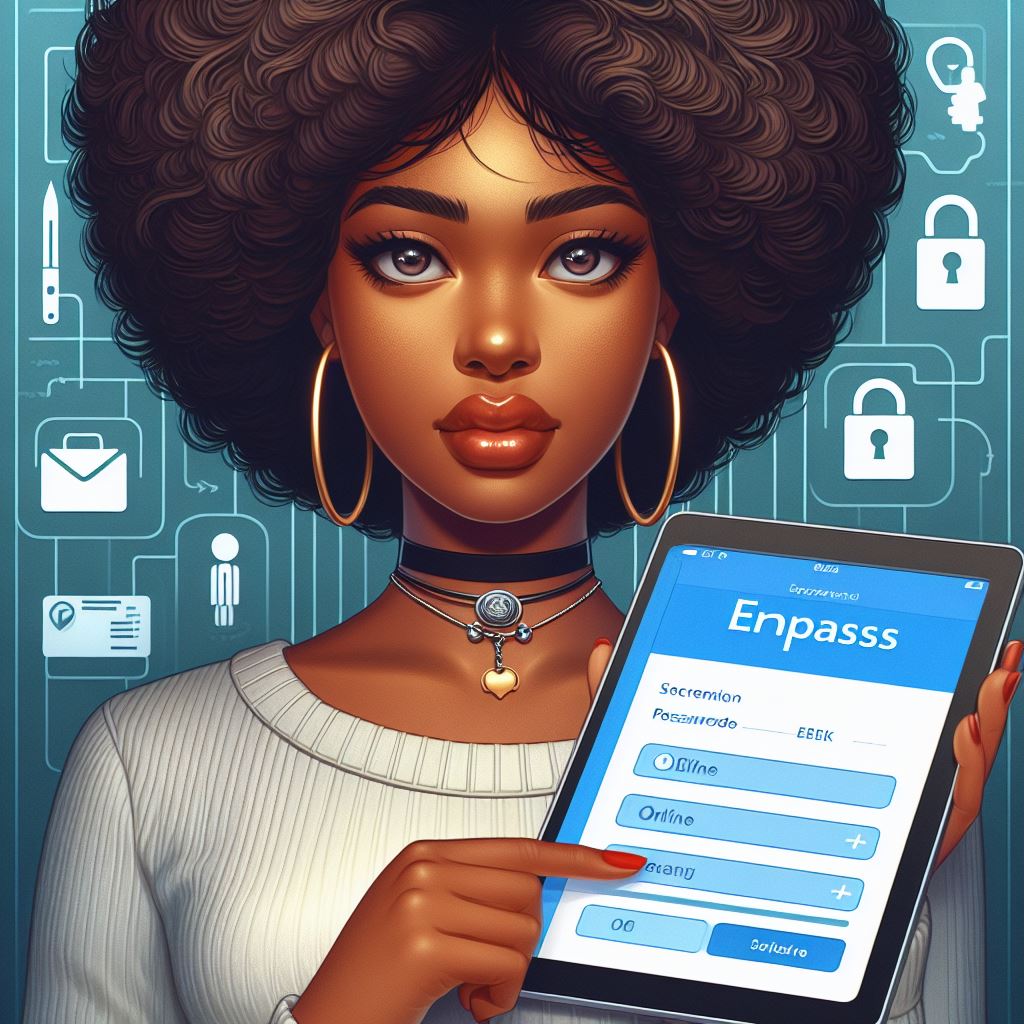
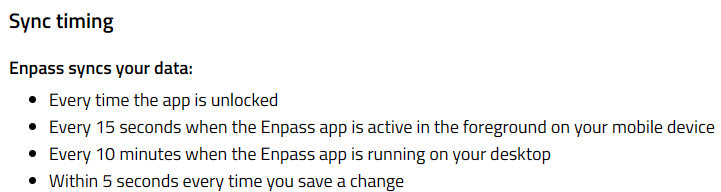
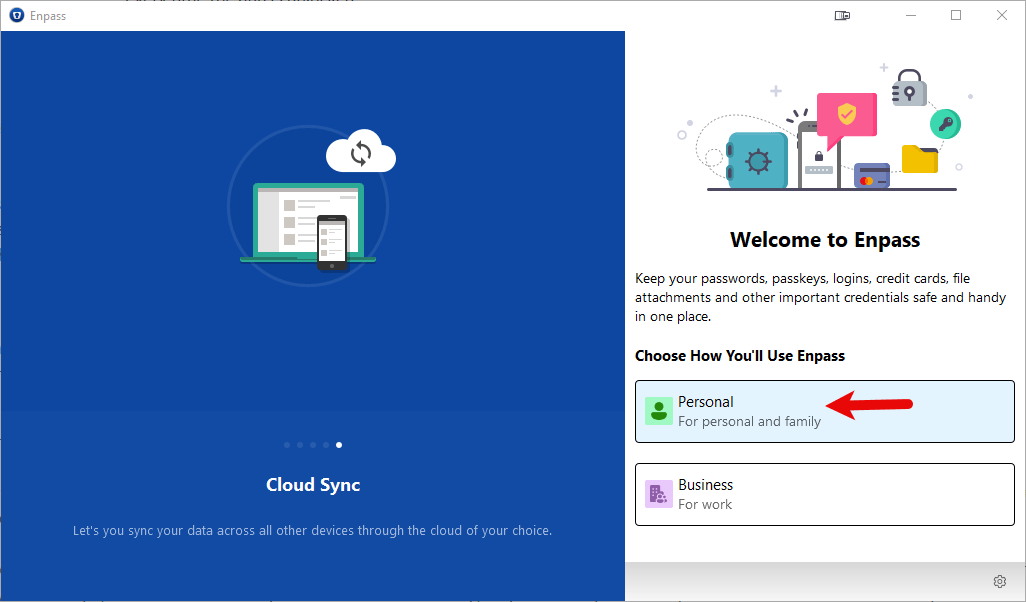
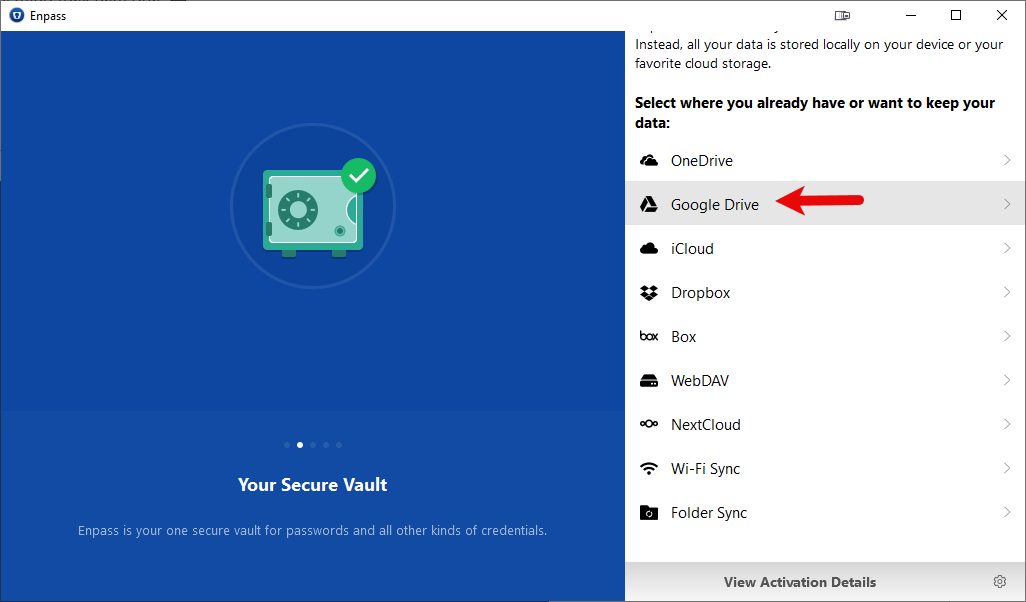
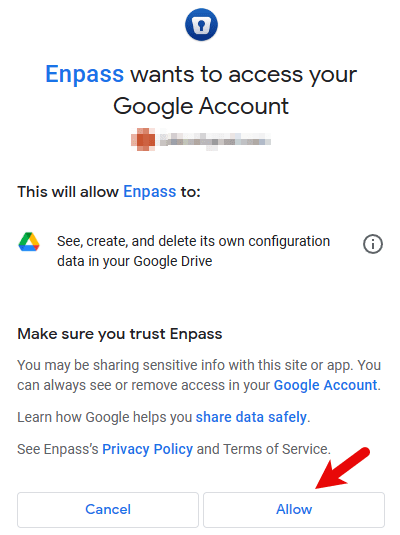
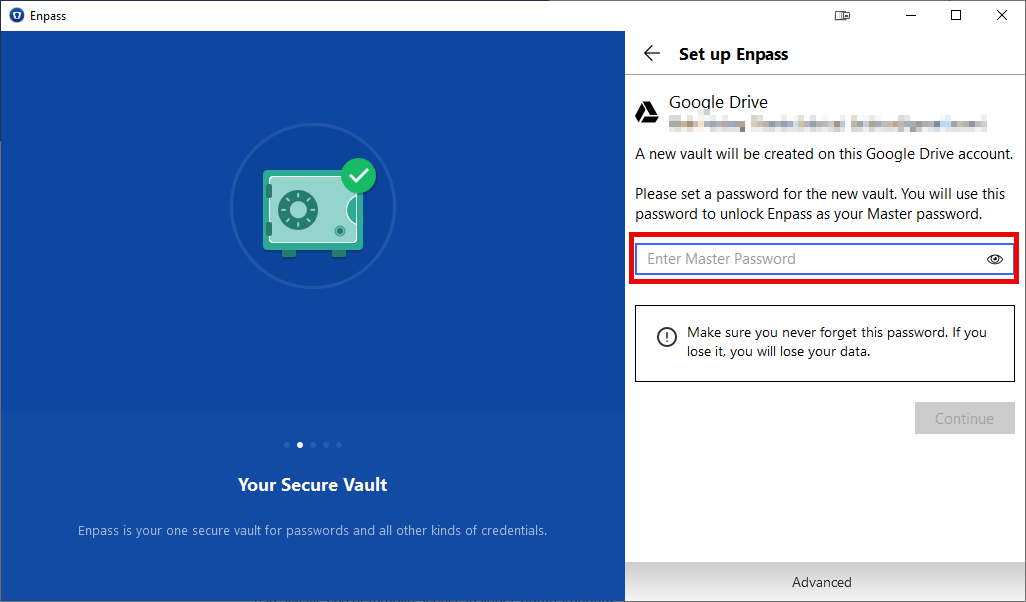
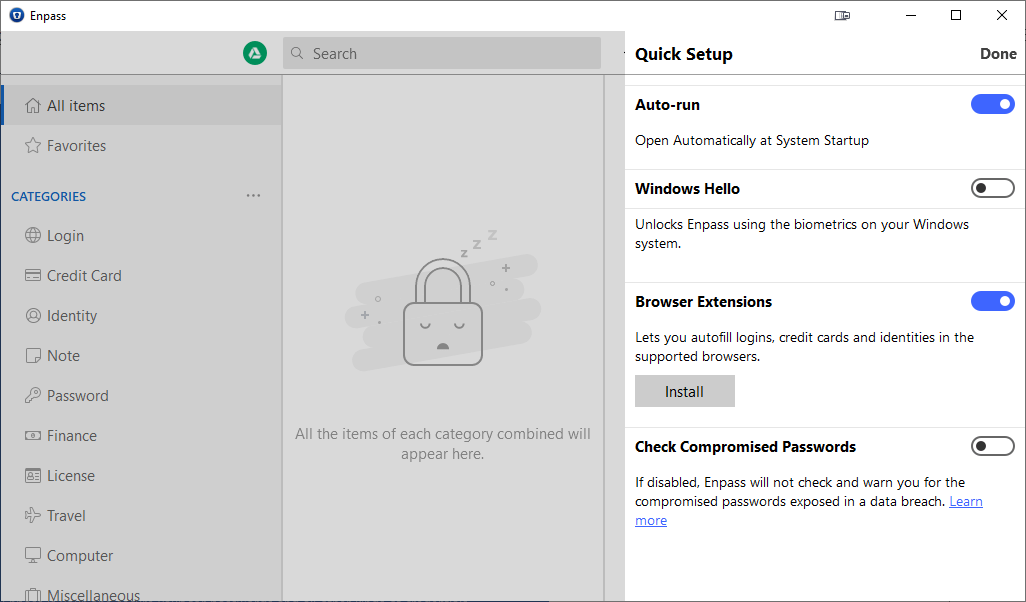
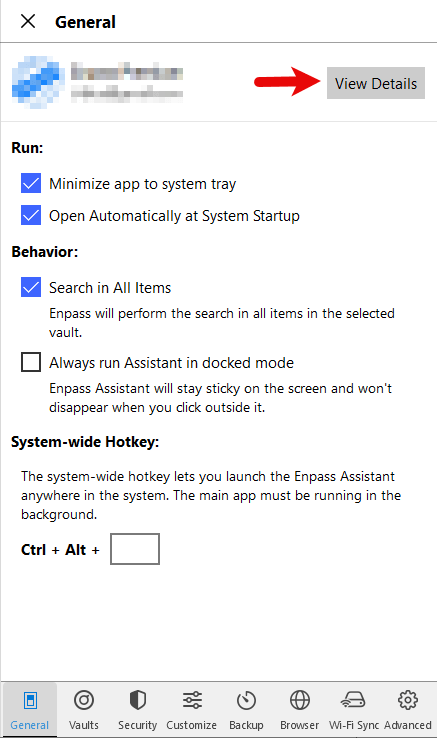
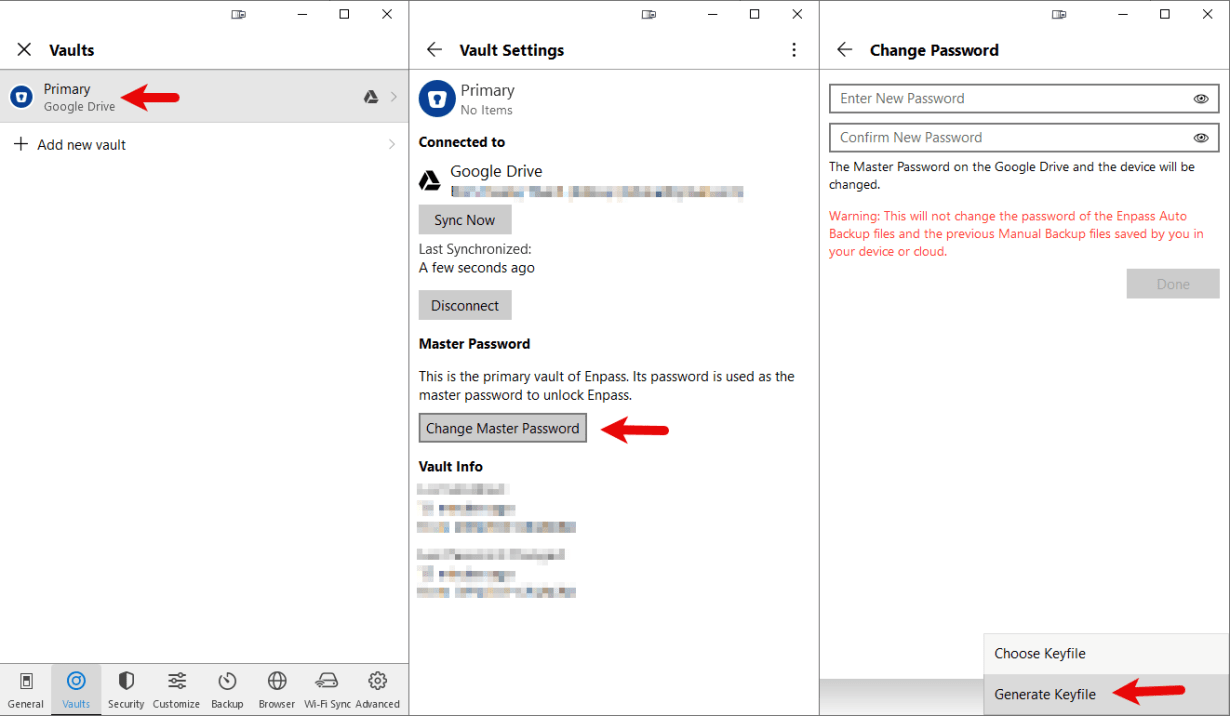
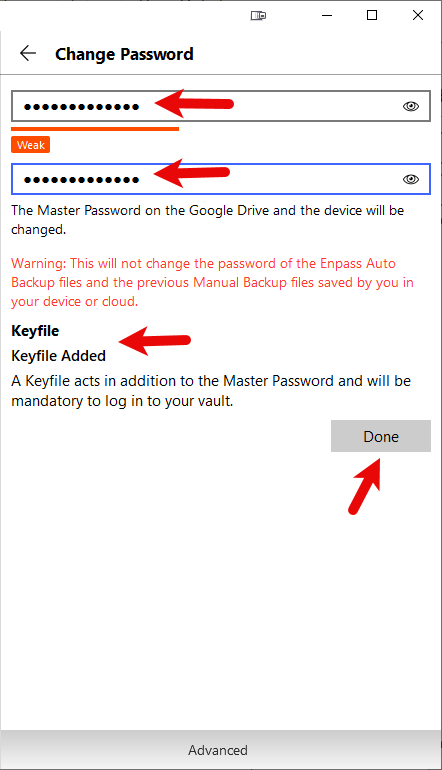
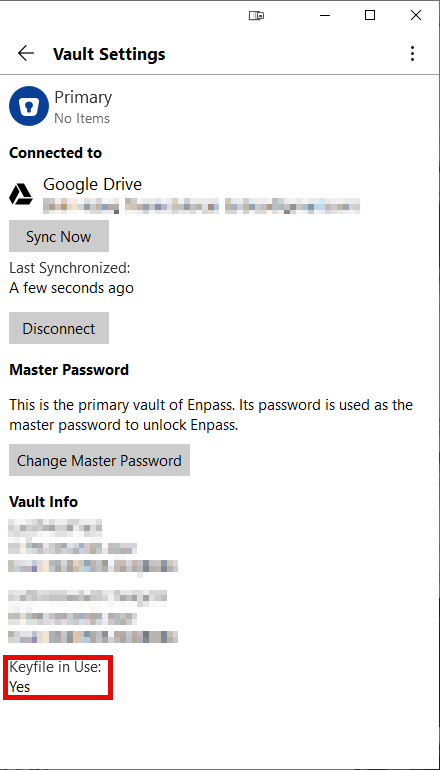
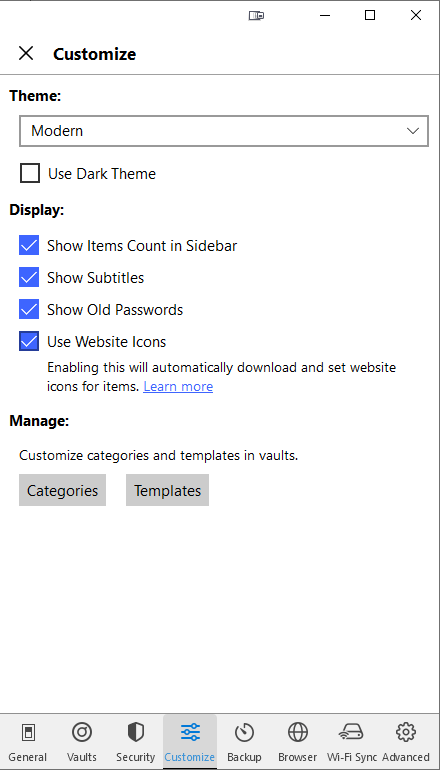
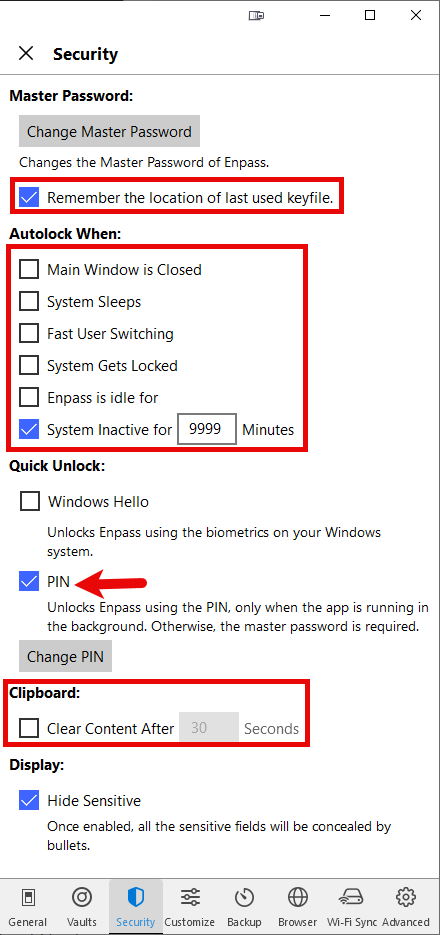
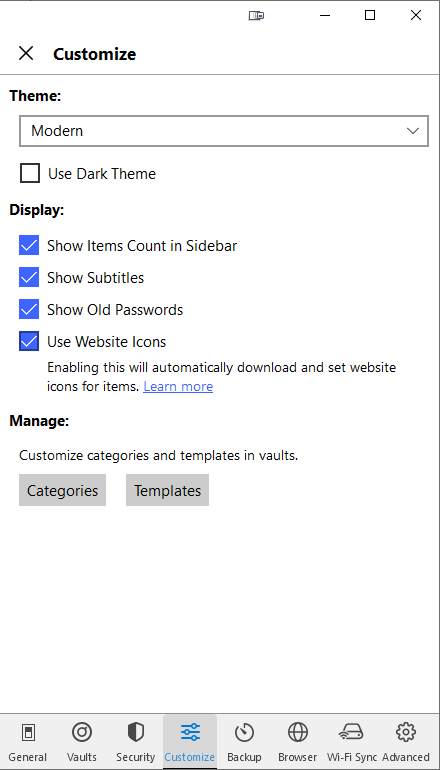
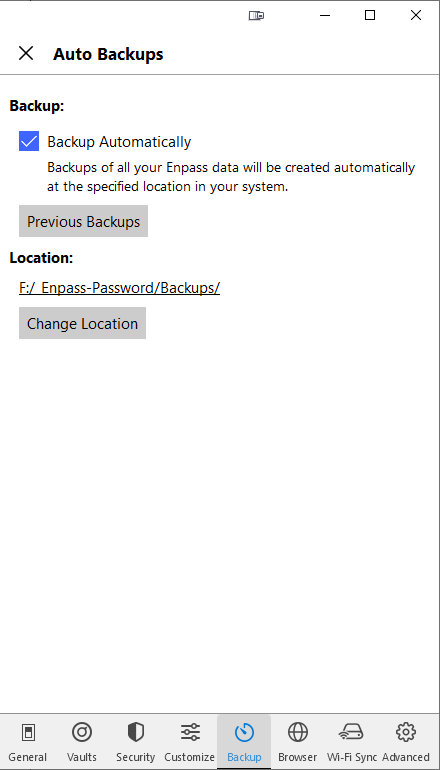
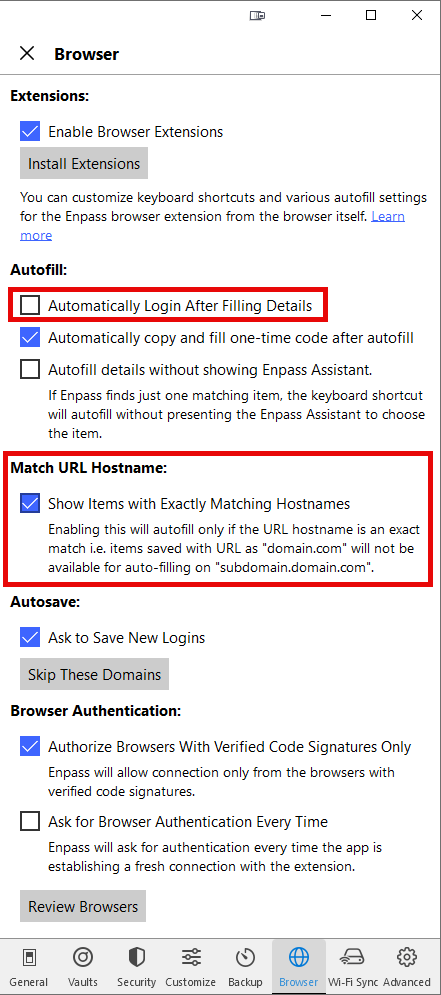
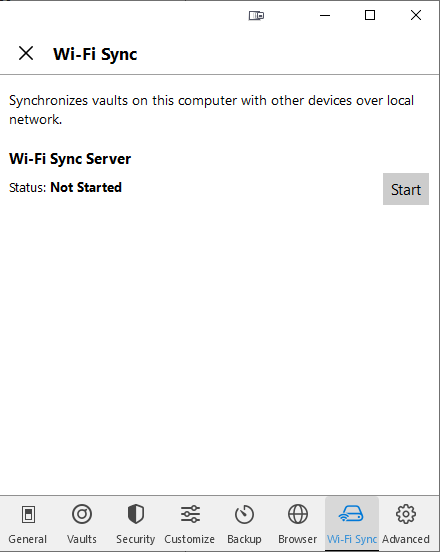
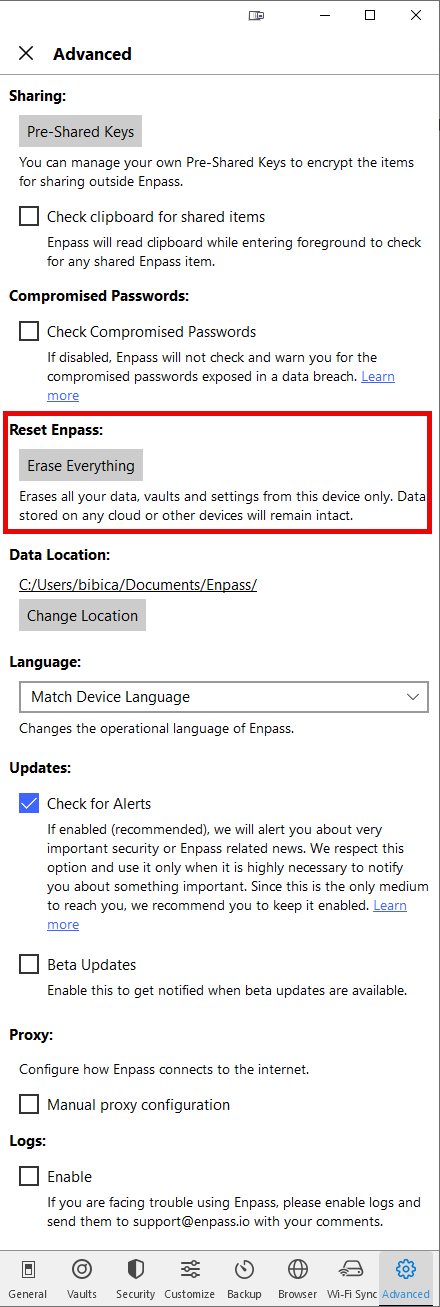
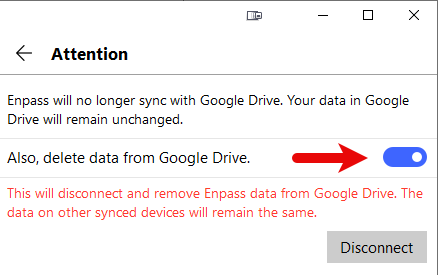
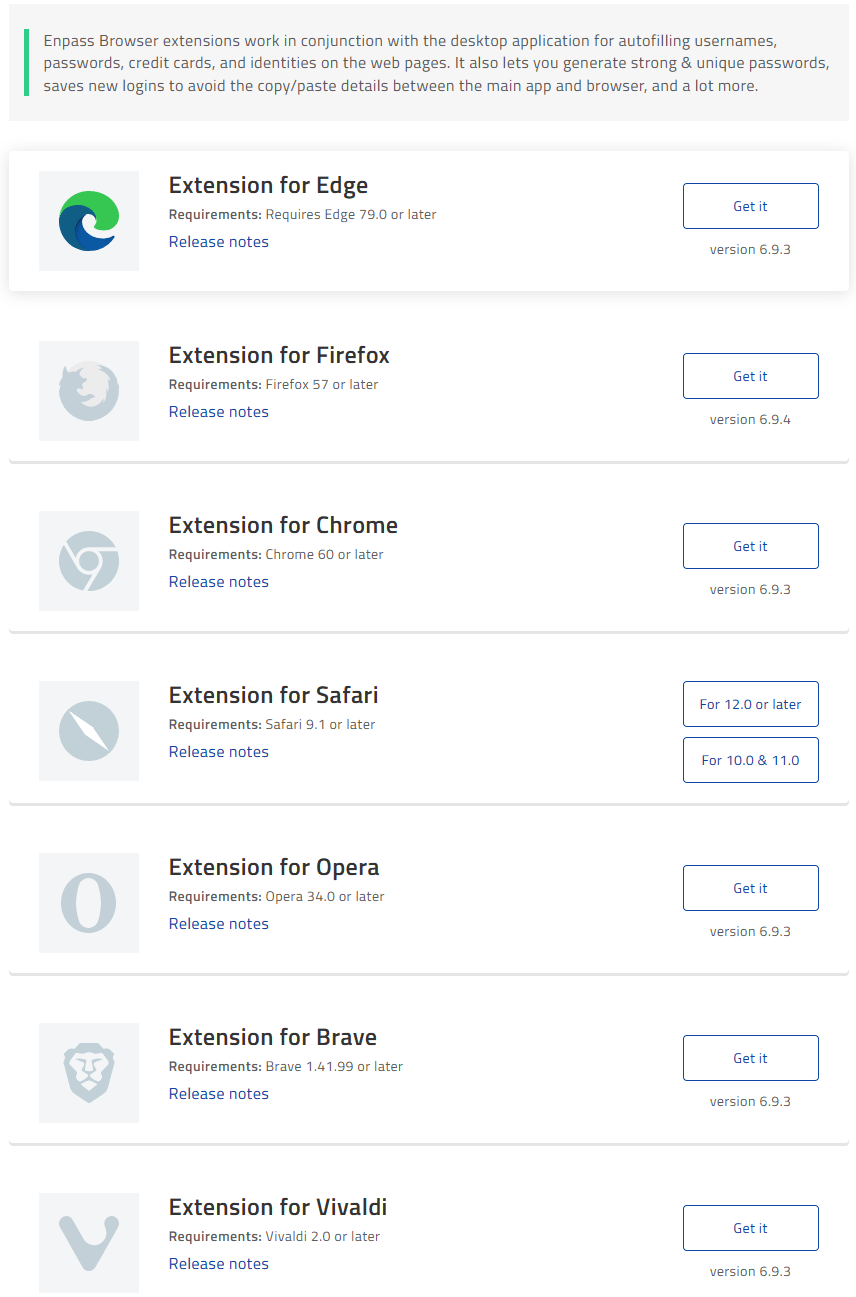
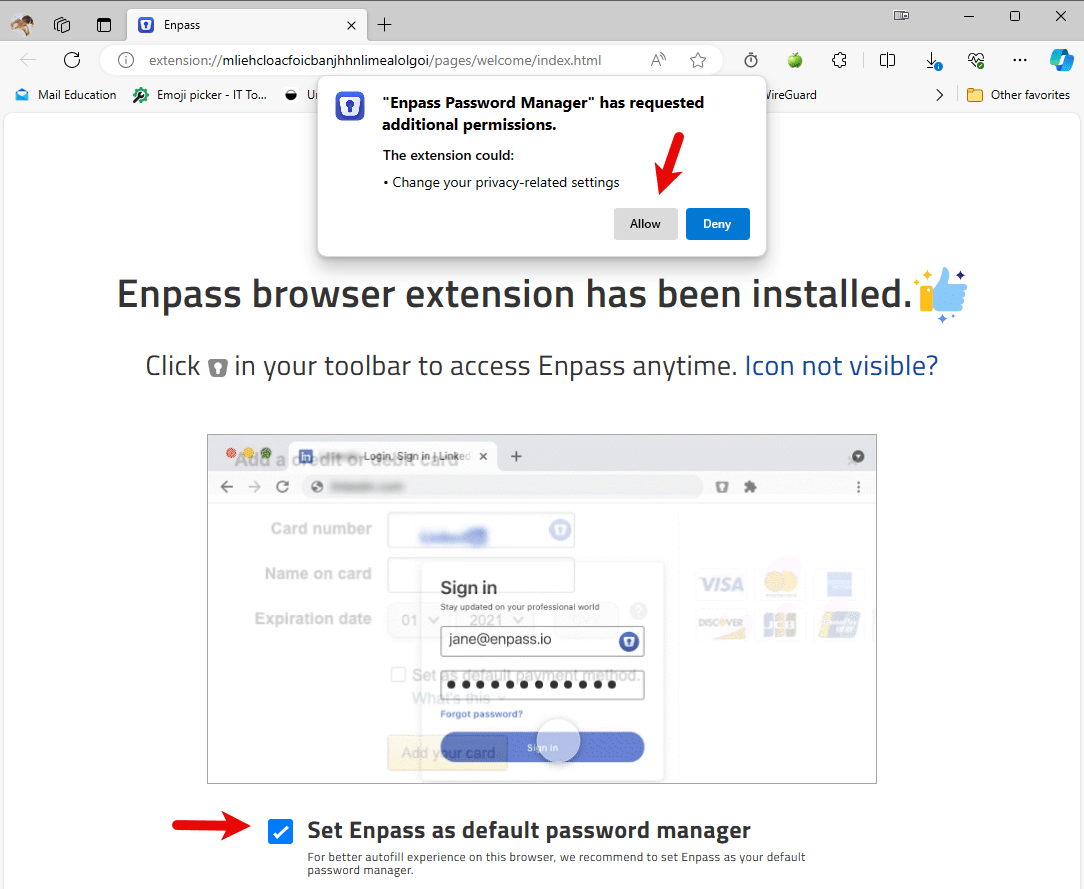
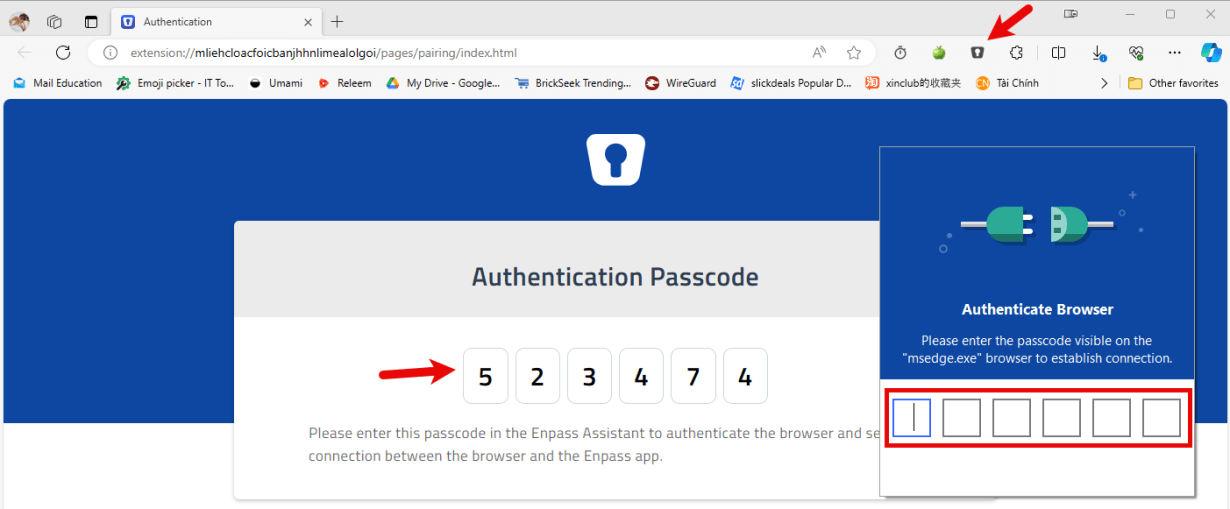
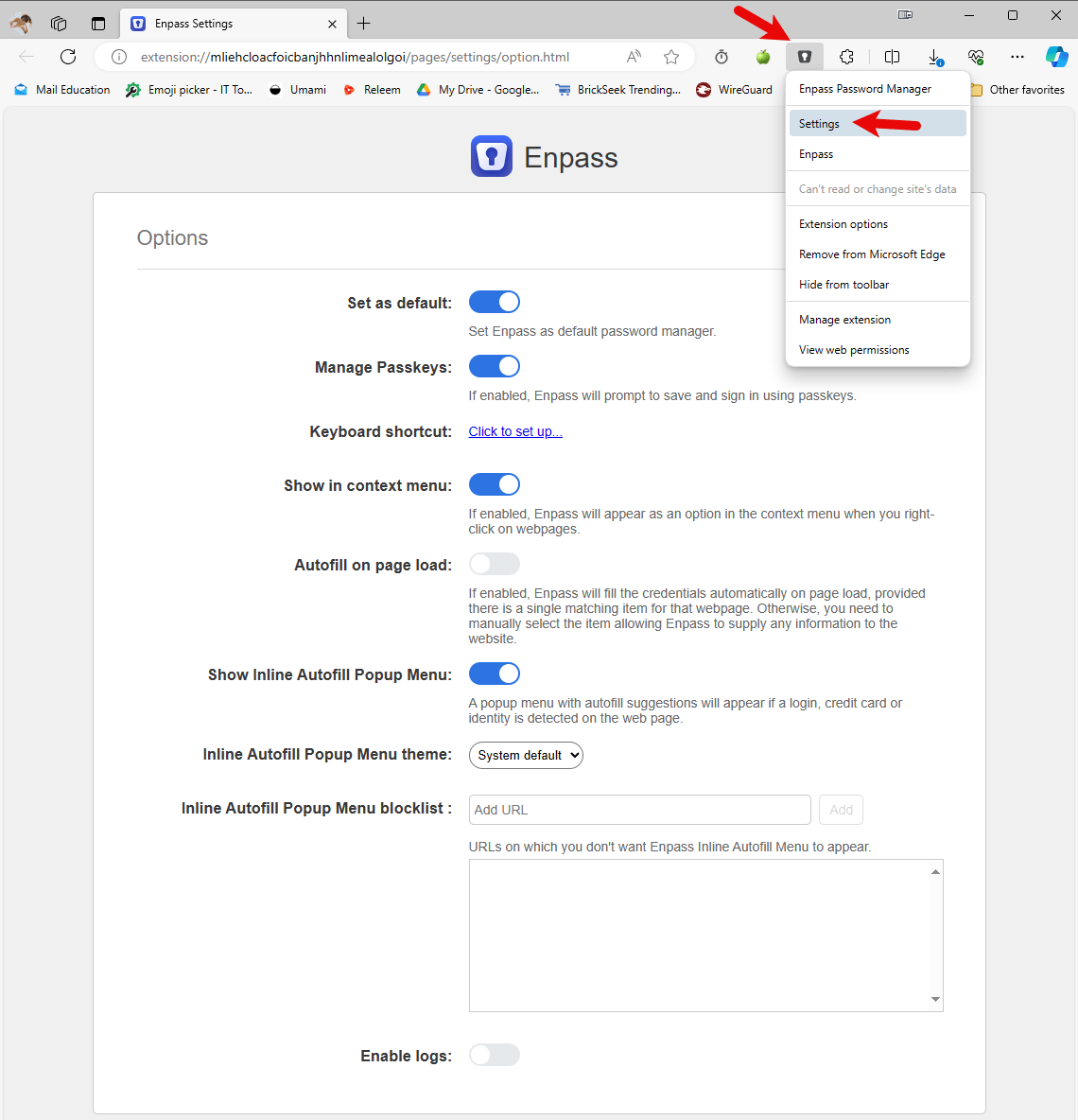
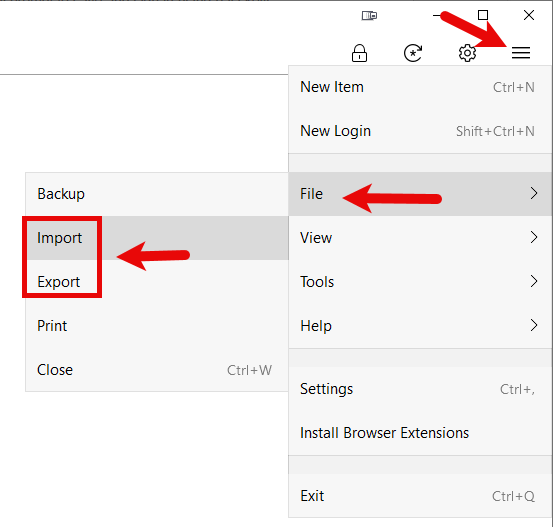
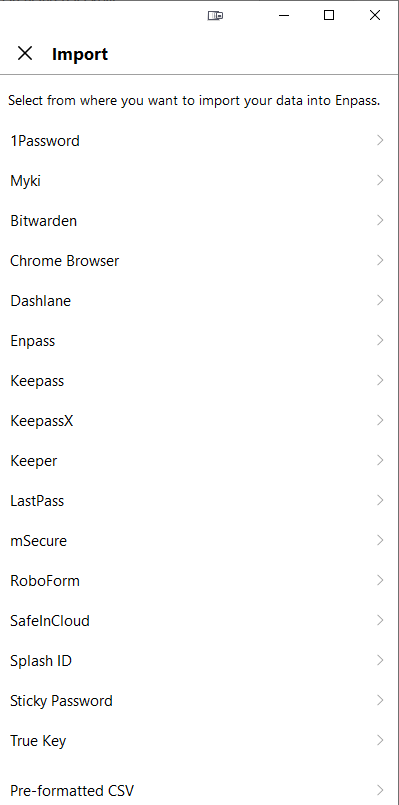
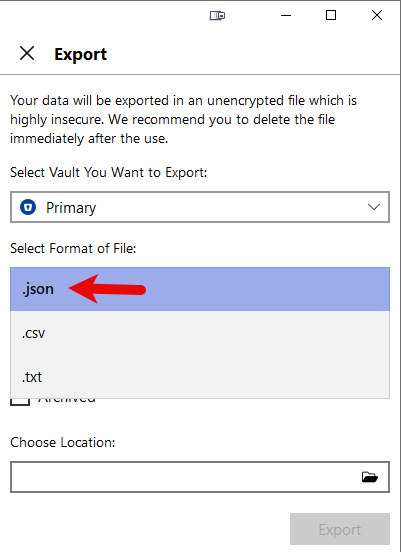
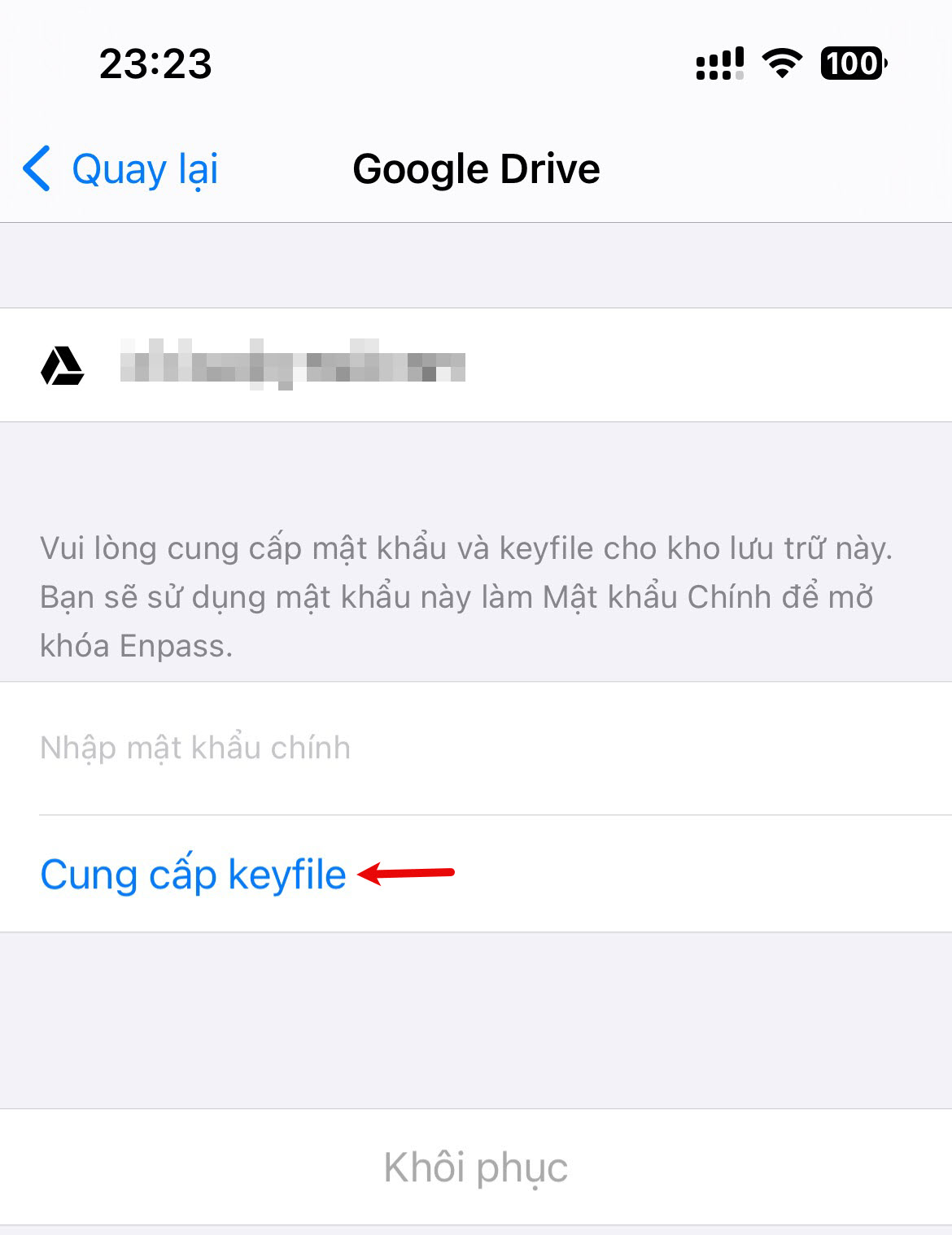
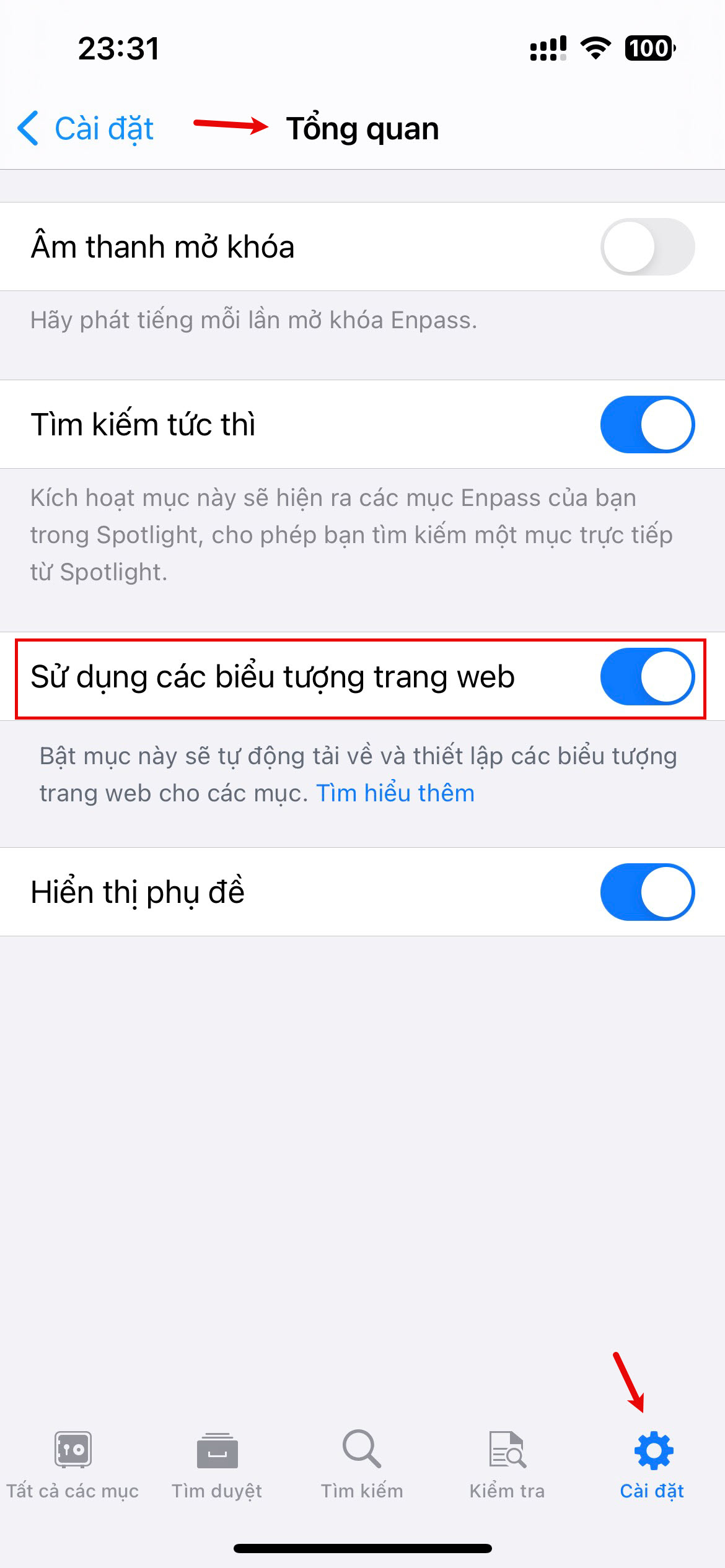
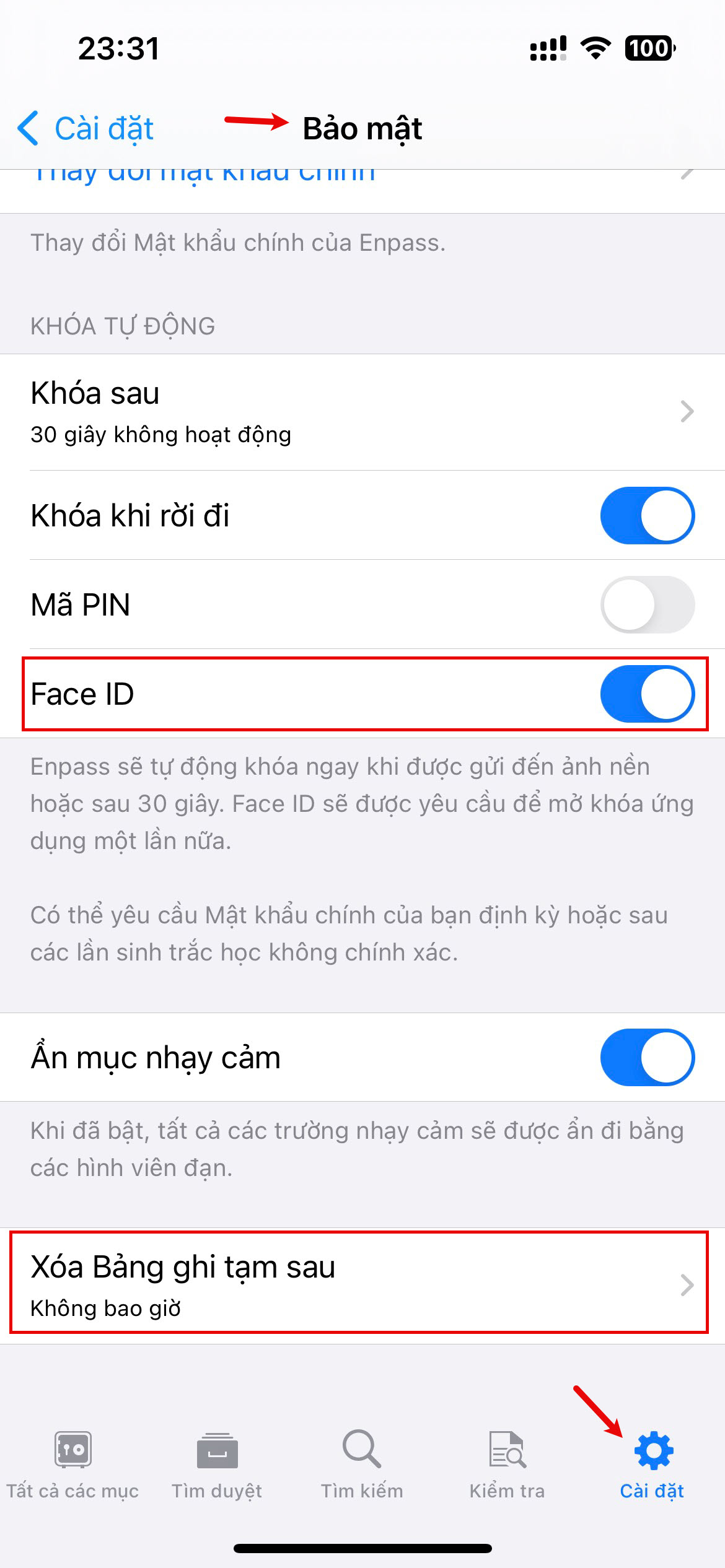
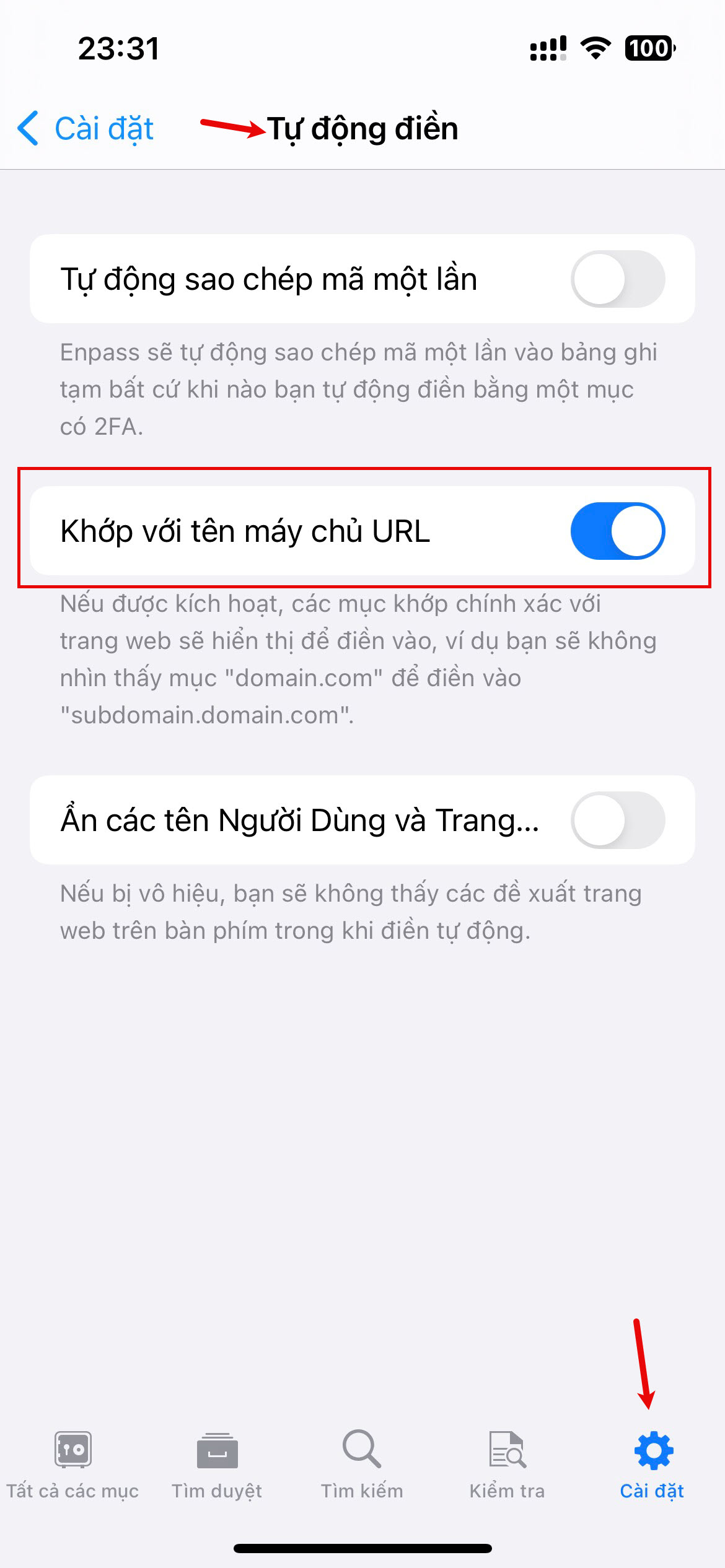

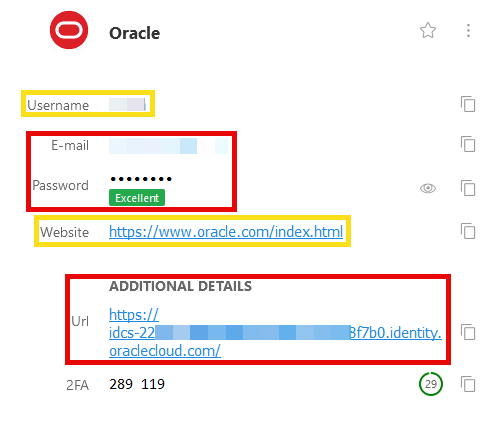
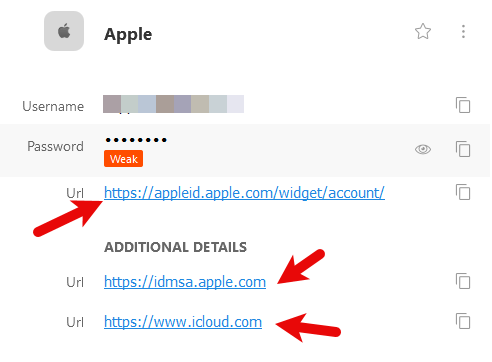
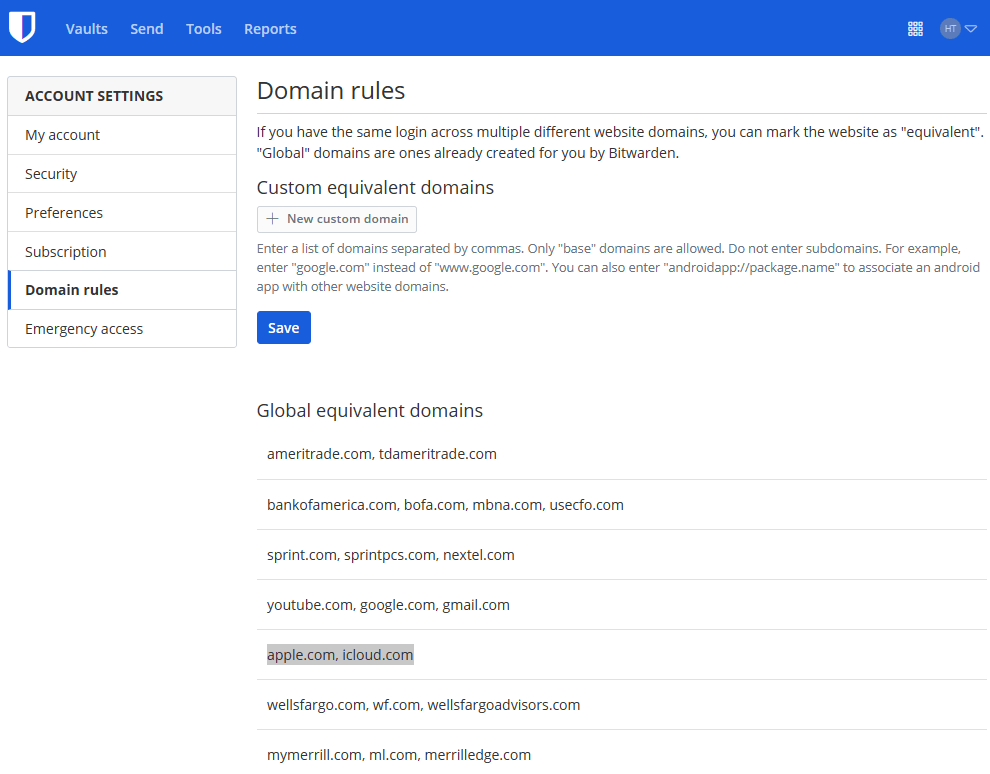
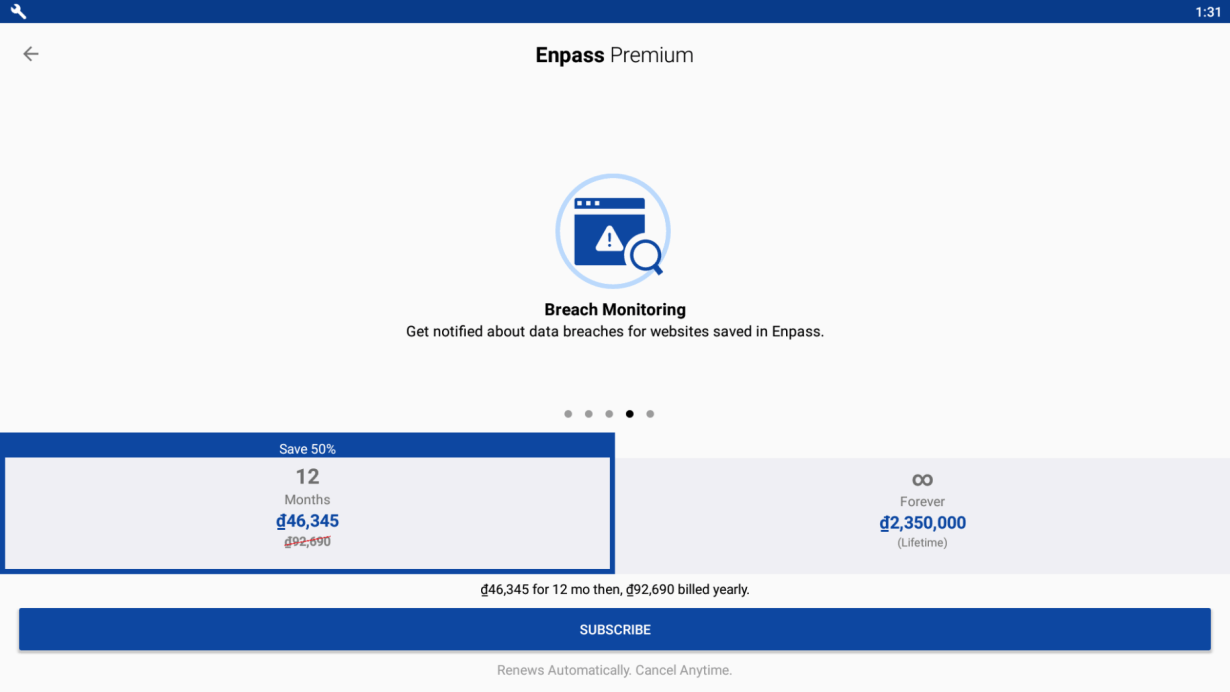

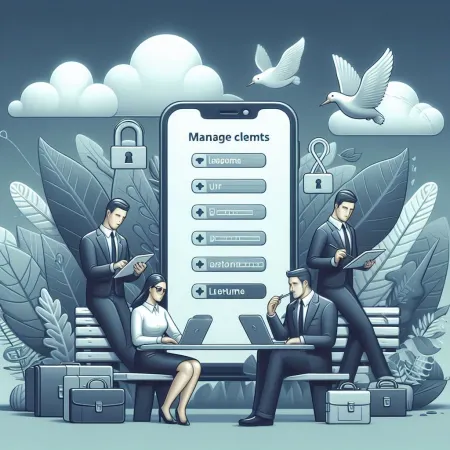
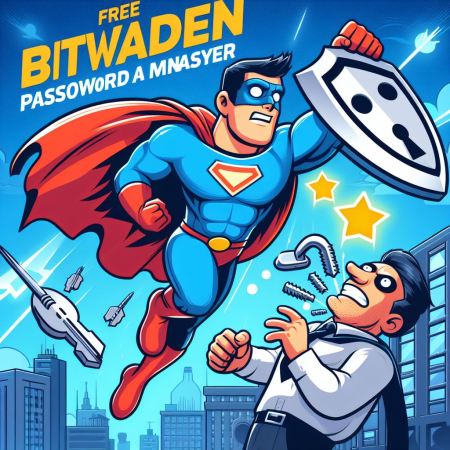
Chính sách bình luận: Chúng tôi rất trân trọng các bình luận của bạn và cảm ơn thời gian bạn dành để chia sẻ ý tưởng và phản hồi.
Ghi chú: Những bình luận được xác định là spam hoặc chỉ mang tính quảng cáo sẽ bị xóa.
• Để cải thiện trải nghiệm bình luận, chúng tôi khuyến khích bạn tạo một tài khoản Gravatar. Thêm avatar vào tài khoản Gravatar sẽ giúp bình luận của bạn dễ nhận diện hơn đối với các thành viên khác.
• ✂️ Sao chép và 📋 Dán Emoji 💪 giúp bình luận thêm sinh động và thú vị!